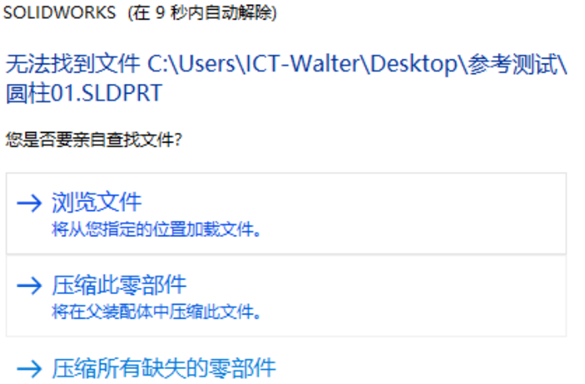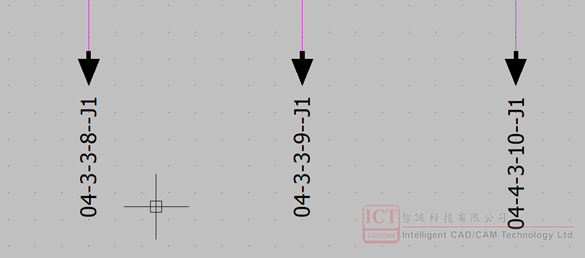SOLIDWORKS工程圖轉DWG亂碼解決技巧
日期:2022-04-28 16:11:55 發布者: ICT-Kyle 瀏覽次數:次
SOLIDWORKS工程圖已然成為我們日常工作中重要的使用模塊。而作為工程數據傳輸數量龐大、流行程度最廣的DWG格式是我們對外交接的主要媒介。相信大家對使用SOLDIWORKS工程圖另存為DWG格式的操作流程已非常的熟悉,但是,在導出DWG格式的過程中有沒有遇到過問題呢?接下來,我們來探討一下,工程圖轉DWG格式所遇到的問題及其解決方案。
一、問題現像
1. 問題現像以工程圖注解和文字樣式為“漢儀長仿宋體”為舉例。
2. 工程圖顯示效果如下圖:
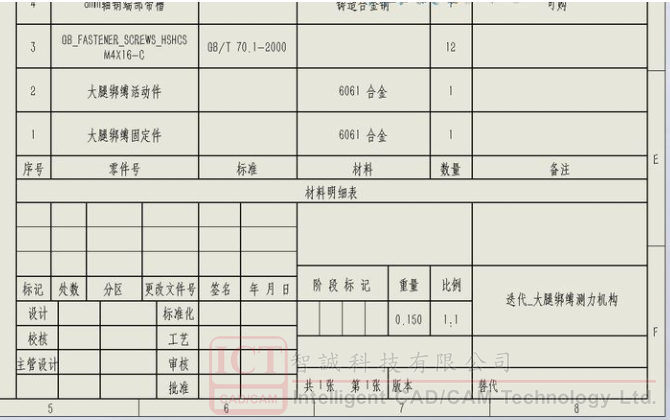
3. 如上圖,效果很明顯,無論是圖框還是注解文字都是沒有問題的
4. 接下來,我們將SOLIDWORKS工程圖另存為*.dwg格式,效果如下圖:

5. 如上圖,可以看到,在導出*.dwg文件以後,注解文字會有大幅度的偏移,以及文字大小和樣式出現了異常。
二、解決方案(一)
1. 編輯好對應的工程圖樣式後,將其另存為*.dwg格式,選擇【選項】
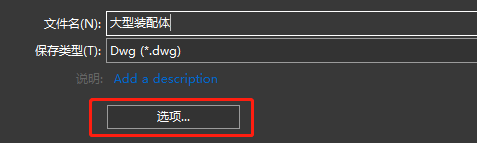
2. 在選項-系統選項-導出-DXF/DWG的字體選項處選擇【TrueType】,單擊【確定】
3. 回到導出界面,單擊【保存】
4. 從eDrawings等二維編輯或查看器中可用看到字體樣式和大小問題得到了解決。
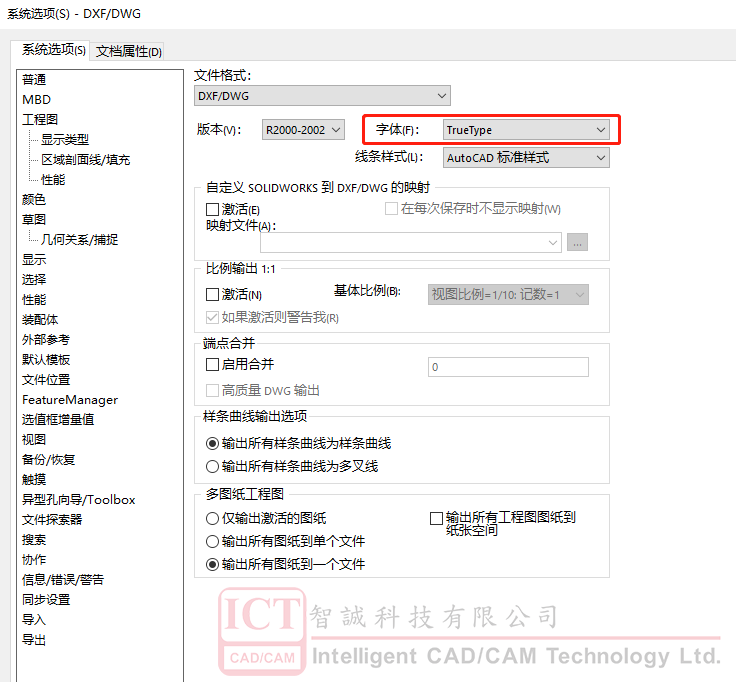
三、解決方案(二)
注:優先選擇方案一,若使用方案一的操作流程以後依然無法解決問題,可嘗試以下解決方案:
1. 在Windows資源管理器中,找到SOLIDWOKRS安裝目錄下的data文件夾,如安裝在C盤:
“C:\Program Files\SOLIDWORKS Corp\SOLIDWORKS\data”
2. 找到“drawfrontmap.txt”文件,使用記事本程序打開
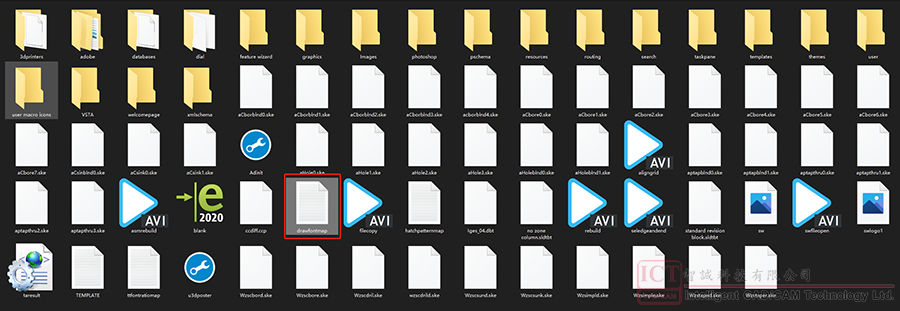
3. 可以看到,一連串的代碼。
解釋以下每一列的含義:第一列為:AutoCAD標准格式,而第二列為:SOLIDWORKS字體格式,第三列則為SOLIDWORKS轉換到AutoCAD格式縮放的比例
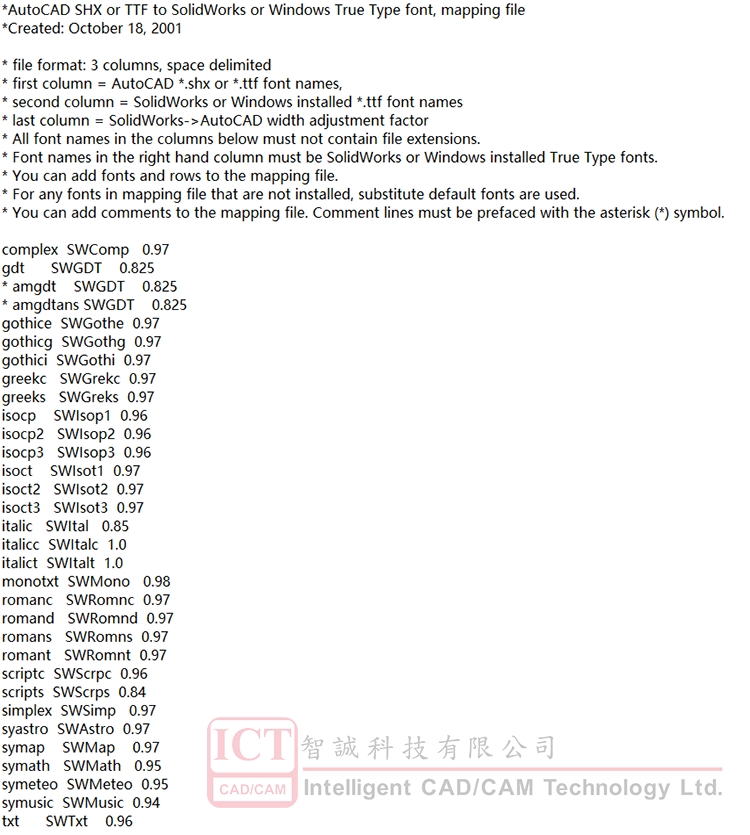
4. 此時,在最末的一行,單擊回車鍵,即另起一行
5. 輸入SOLIDWORKS轉換到DWG的格式,例如:漢儀長仿宋體 漢儀長仿宋體 1.0(注意空格)
6. 保存文件
7. 重新在SOLIDWORKS中另存為DWG格式,選擇【選項】,選擇【TrueType】
8. 單擊【保存】即可